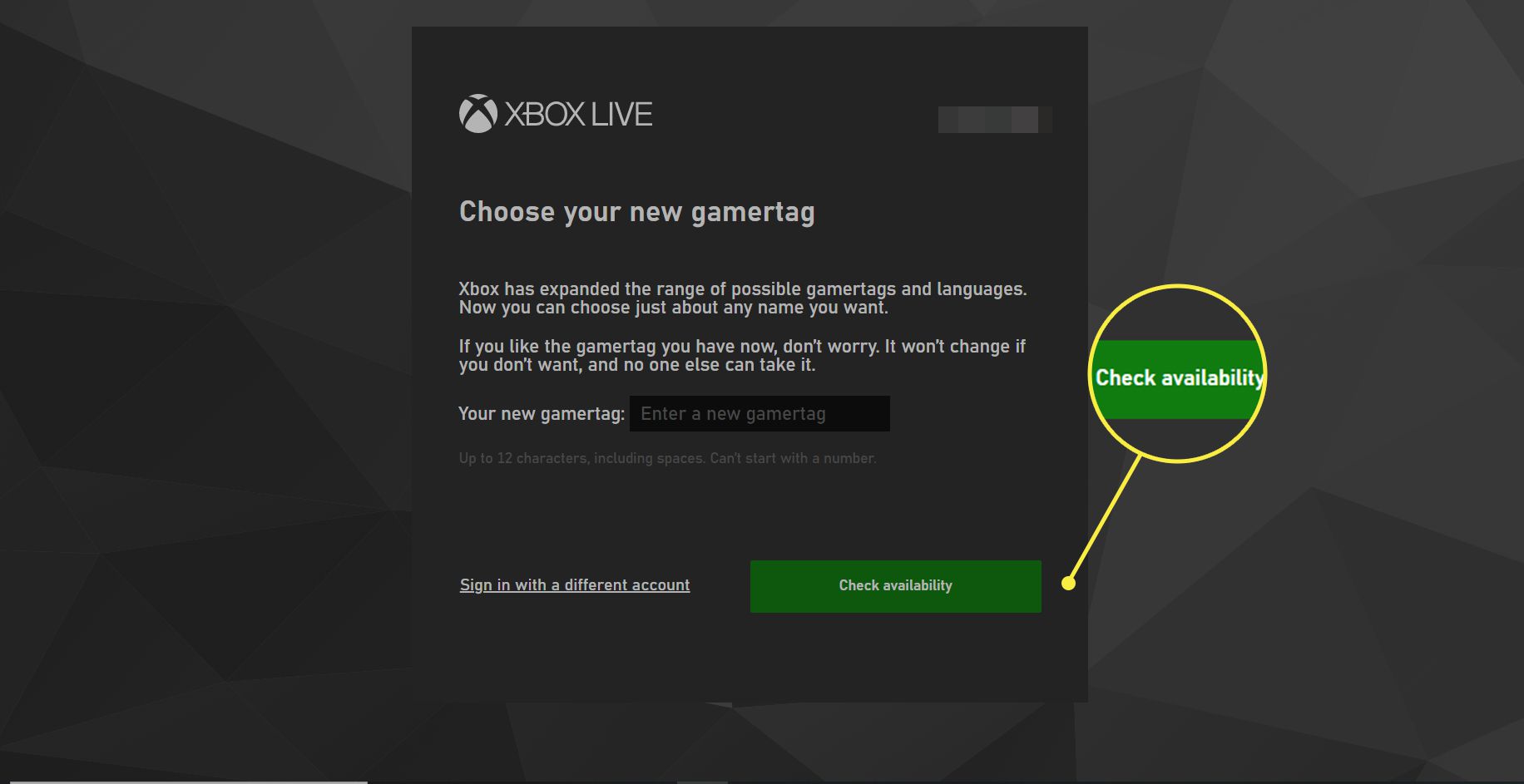Co je třeba vědět
- Xbox One: Stiskněte Průvodce, poté vyberte profilový obrázek. Vybrat Můj profil > Přizpůsobit. Vyberte svou jmenovku hráče a zadejte název. Vybrat Nárokovat.
- Xbox 360: Vyberte si Sociální > Přihlaste se nebo odhlaste. Vyberte profil a poté vyberte Nastavení > Profil > Upravit profil > Gamertag > Zadejte novou jmenovku hráče.
- Web Xbox: Přejděte na account.xbox.com. Zadejte nový preferovaný Gamertag a vyberte Zkontrolovat dostupnost. Následuj instrukce.
Existuje několik způsobů, jak změnit jmenovku hráče v síti Xbox. V této příručce vám ukážeme, jak to udělat na Xbox One, Xbox 360, webu Xbox a aplikaci Windows 10 pro Xbox.
Jak změnit Xbox Gamertag na Xbox One
Hranici hráče můžete změnit přímo z konzoly podle těchto kroků.
-
zmáčkni Průvodce tlačítko uprostřed ovladače Xbox.
-
Vyberte obrázek v levém horním rohu obrazovky a stiskněte tlačítko A knoflík.
-
Vybrat Můj profil > Přizpůsobit.
-
Vyberte svou jmenovku hráče a zadejte nové požadované jméno. Systém vám řekne, zda je tato možnost k dispozici.
-
Vybrat Nárokovat a jsi hotový.
Změna jmenovky hráče nebude mít žádný vliv na vaše uložené preference, úspěchy; jednoduše změní vaše zobrazené jméno a způsob, jakým vás lidé najdou v síti Xbox. Také se automaticky změní v seznamech přátel, ale nemusí vědět, kdo jste.
Jak změnit gamertag na Xbox 360
Způsob změny jmenovky hráče na Xbox 360 se trochu liší od Xbox One, ale postupuje obdobně.
-
Vybrat Sociální > Přihlaste se nebo odhlaste.
-
Vyberte svůj profil. Přejděte doprava na Nastavení, poté vyberte Profil.
-
Vybrat Upravit profil > Gamertag.
-
Vybrat Zadejte novou jmenovku hráče.
-
Zadejte novou jmenovku hráče a poté vyberte Hotovo. Pokud je vaše jmenovka hráče k dispozici, máte vše nastaveno. Jinak budete vyzváni k zadání něčeho jiného.
Svou jmenovku hráče můžete změnit jednou zdarma, ale pouze pokud jste původně vybrali náhodně přiřazený PNE. Pokud si vyberete vlastní, společnost Microsoft vám bude účtovat poplatky za každou změnu.
Jak změnit jmenovku hráče z webu Xbox
Pokud nemáte přístup ke své konzole, můžete svou jmenovku hráče změnit z libovolného webového prohlížeče.
-
Ve svém internetovém prohlížeči přejděte na stránku Change Gamertag na account.xbox.com.
-
Zobrazí se výzva k zadání údajů o vašem účtu. Učiň tak.
-
Zadejte novou jmenovku hráče a poté vyberte Zkontrolovat dostupnost.
-
Stejně jako na Xbox One, pokud je jmenovka hráče k dispozici, vyberte možnost Nárokovat.

Jak změnit jmenovku hráče z aplikace Xbox pro Windows 10
Poslední možnost pro změnu jmenovky hráče má velmi podobný postup jako ostatní metody, ale používá aplikaci Xbox pro Windows 10.
-
Přihlaste se k aplikaci Windows 10 Xbox v počítači pomocí přidruženého e-mailu a hesla.
-
Vyberte si svůj herní obrázek v levém horním rohu domovské obrazovky aplikace Xbox.
-
Vybrat Nastavení z rozevírací nabídky.
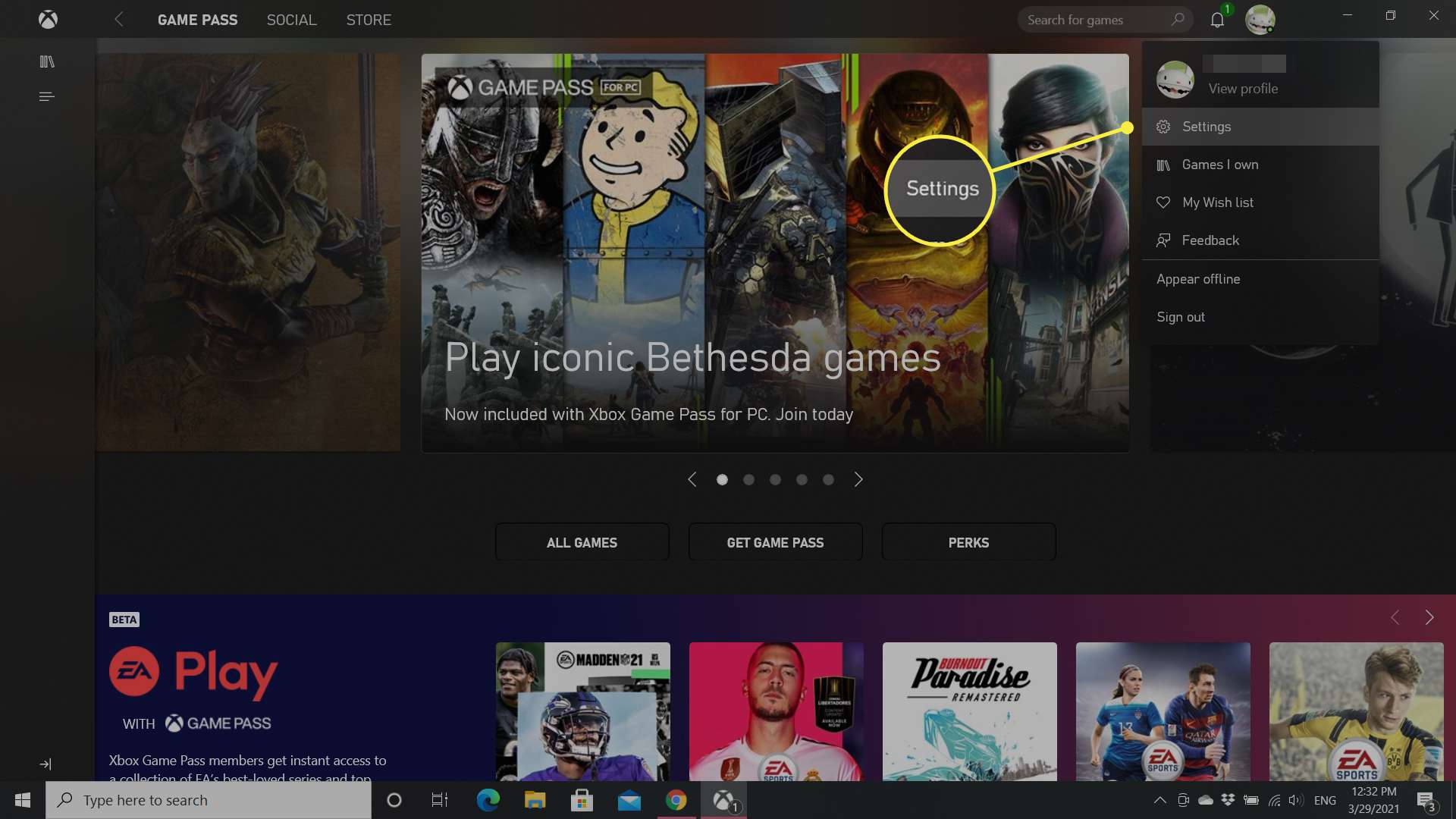
-
Vybrat Změnit jmenovku hráče.
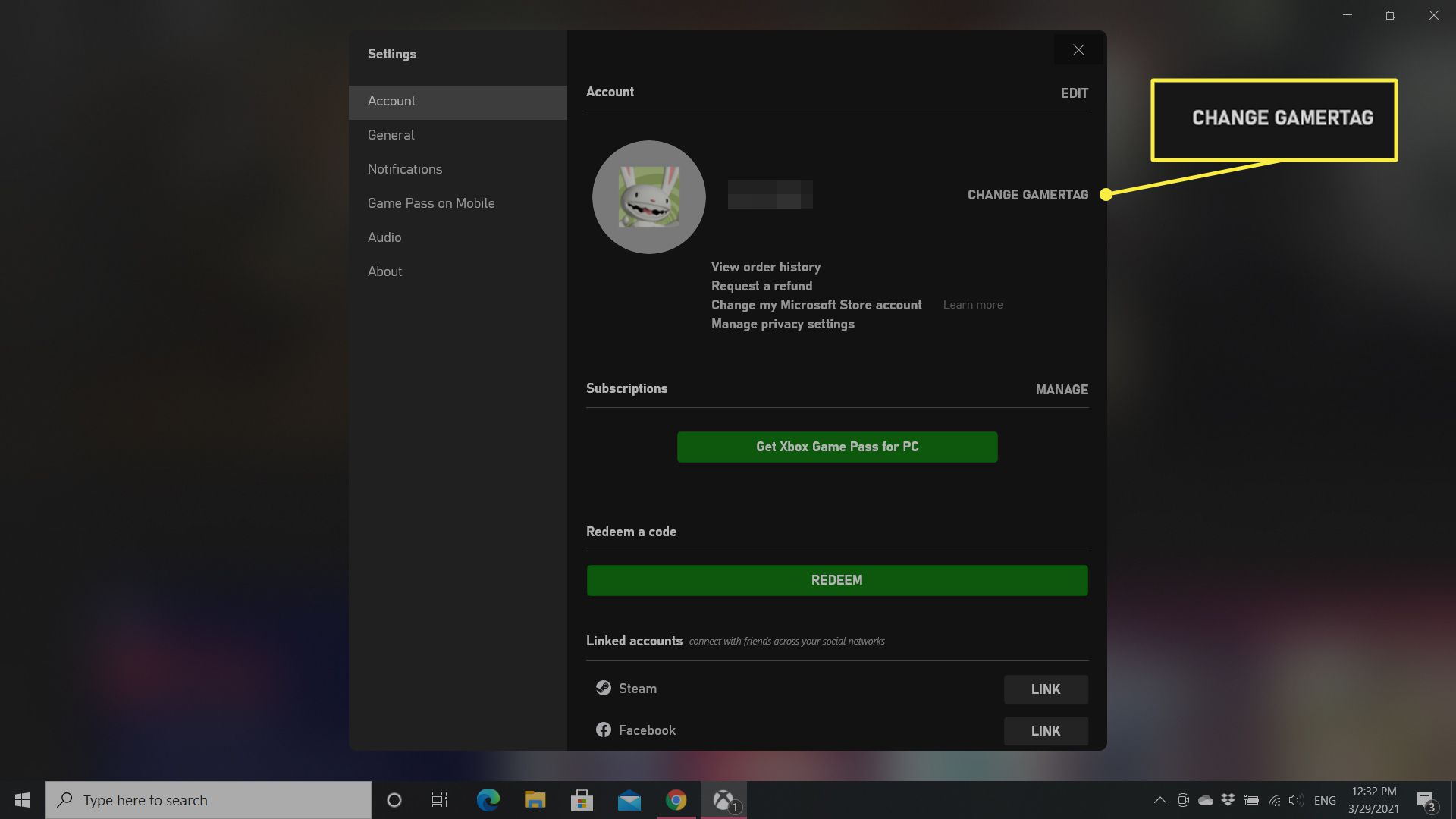
-
Jste přesměrováni na web společnosti Microsoft a pro pokračování se musíte přihlásit ke svému účtu.
-
Zadejte nový Gamertag a vyberte Zkontrolovat dostupnost. Pokud je k dispozici, můžete jít. Pokud ne, budete vyzváni k zadání nového výběru.